Промяна на текстовата ориентация в Excel

- 2236
- 359
- Leslie Jacobi
В процеса на работа с редактора на таблиците на Microsoft Excel има различни задачи и ситуации, които могат да бъдат доста банални и могат да бъдат много трудни. Много често, когато работите с таблици, е необходимо да се напише текст не в ред, а вертикално. За много потребители тази задача създава затруднения. В тази статия ще разгледаме подробно как да напишем текст вертикално в Excel. Нека го разберем. Отивам!

Промяната на ориентацията на съдържанието на клетките е по -лесна, отколкото изглежда
Първо трябва да вземете решение за клетката. След това напишете желания текст в него в ред, в ред. Сега подчертайте една или повече клетки (в зависимост от това колко от тях искате да направите вертикално). В раздела "Начало", в секцията на лентата с инструменти "подравняване" има специална ориентация на бутона "(името му се появява при наемане на курсора на иконата). След щракване ще се появи малко меню. Изберете от списъка на предложените опции „Вертикален текст“. всичко. Готов. Моля, обърнете внимание, че такъв бутон е само в сравнително нови версии на програмата Microsoft Excel. Ако използвате стария Exel, трябва да прибягвате до друг метод.
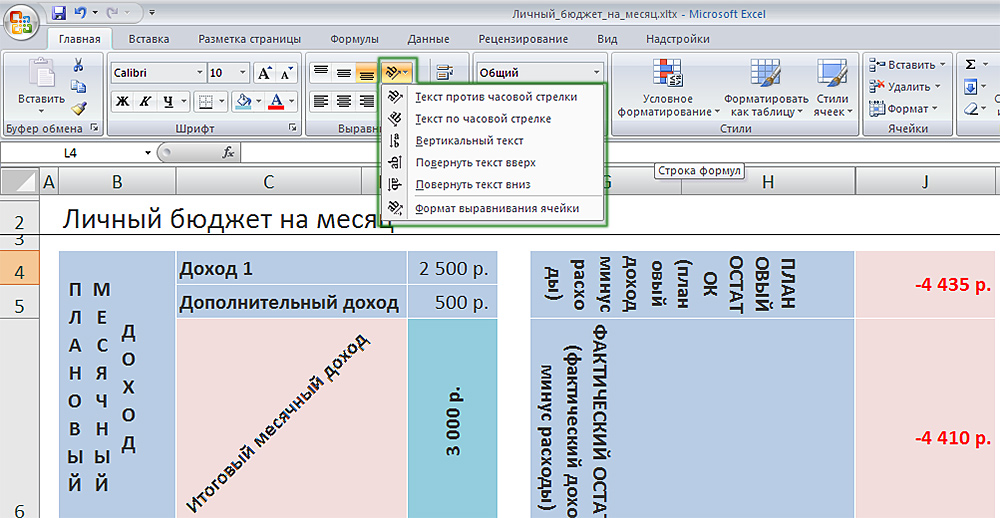
Настройка на ориентация през лентата с инструменти
Алтернативният подход е следният: След като въведете текста, щракнете върху мишката с десния бутон и в списъка, който сте отворили, изберете елемента „Клетъчен формат“ или щракнете върху специална икона в десния ъгъл на The Раздел „Подравняване“ на лентата с инструменти. В прозореца, който се появява, отидете в раздела за подравняване. В полето „Ориентация“ задайте стойността в градуси (под дадения ъгъл ще бъде показан), потвърдете избора, като натиснете бутона „OK“. Този метод ви позволява да инсталирате всеки ъгъл, който може да бъде полезен, ако искате да направите таблицата по -интересна и необичайна.
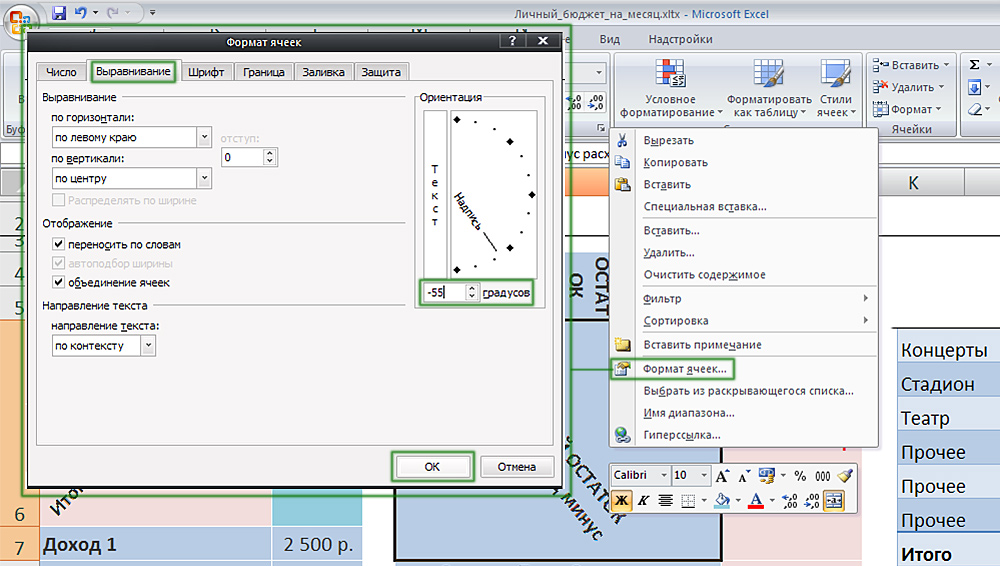
Алтернативен начин за конфигуриране на посоката
Има и друг начин да се подрежда надписа вертикално:
- Отворете раздела "Формат";
- Изберете елемента „Посока на текста“;
- Посочете желаната версия на ориентацията на надписа.
Моля, обърнете внимание, че с този подход буквите просто ще бъдат положени на една страна, а не едно под другата.
Притежавайки това просто умение, можете да създадете по -интересни, удобни и четими таблици. Изберете метода, който е по -удобен за вас и е по -подходящ за решаване на текущия проблем. Напишете в коментарите дали статията ви е помогнала да се справите с всички възникнали проблеми и продължете да се интересувате от нюансите на работата в редактора на Excel.

